错误105是什么?
在使用互联网时,我们经常会遇到各种各样的错误代码。错误105是指在访问网站时,浏览器无法解析网站的域名,导致无法打开网页。这个问题通常是由于DNS解析错误引起的。DNS(Domain Name System)是一种用于将域名转换为IP地址的系统,如果DNS解析出现问题,就会导致无法访问网站。
当我们在浏览器中输入网址时,浏览器会首先向DNS服务器发送请求,获取网站的IP地址,然后才能访问网站。如果DNS解析出现问题,就会导致错误105的出现。
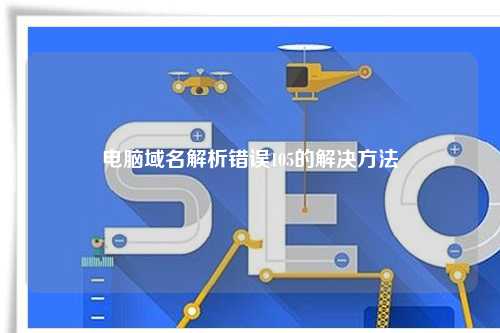
解决方法一:清除DNS缓存
清除DNS缓存是解决错误105的常见方法之一。DNS缓存是指计算机中保存的最近访问过的域名和对应的IP地址,有时候这些缓存可能会过期或出现错误,导致DNS解析问题。因此,清除DNS缓存可以帮助解决错误105。
在Windows系统中,可以通过命令行输入“ipconfig /flushdns”来清除DNS缓存。在Mac系统中,可以通过终端输入“sudo killall -HUP mDNSResponder”来清除DNS缓存。
清除DNS缓存后,重新访问网站看是否能够解决错误105的问题。
解决方法二:更改DNS服务器
如果清除DNS缓存后仍然无法解决错误105,那么可以尝试更改DNS服务器。有时候,我们使用的DNS服务器可能出现故障或不稳定,导致DNS解析问题。因此,更改为稳定的DNS服务器可以帮助解决错误105。
在Windows系统中,可以在“控制面板”->“网络和Internet”->“网络和共享中心”->“更改适配器设置”中找到当前连接的网络适配器,然后右键点击属性,在“Internet协议版本4(TCP/IPv4)”的属性中更改首选DNS服务器和备用DNS服务器。
在Mac系统中,可以在“系统偏好设置”->“网络”->“高级”->“DNS”中添加新的DNS服务器地址。
更改DNS服务器后,重新访问网站看是否能够解决错误105的问题。
解决方法三:检查防火墙设置
防火墙是用来保护计算机安全的重要组件,但有时候防火墙设置可能会阻止DNS解析,导致错误105的出现。因此,检查防火墙设置可以帮助解决错误105。
在Windows系统中,可以在“控制面板”->“系统和安全”->“Windows Defender防火墙”中找到防火墙设置,检查是否有针对DNS解析的阻止规则。
在Mac系统中,可以在“系统偏好设置”->“安全性与隐私”->“防火墙”中找到防火墙设置,检查是否有针对DNS解析的阻止规则。
如果发现防火墙设置中有针对DNS解析的阻止规则,可以尝试禁用这些规则,然后重新访问网站看是否能够解决错误105的问题。
解决方法四:重启路由器
有时候,错误105可能是由于路由器出现问题导致的。因此,重启路由器可以帮助解决错误105。
首先,找到路由器设备,通常路由器设备会有一个电源按钮,直接按下电源按钮可以将路由器设备关机。等待几分钟后,再次按下电源按钮可以将路由器设备开机。
重启路由器后,重新访问网站看是否能够解决错误105的问题。
解决方法五:检查网络连接
有时候,错误105可能是由于网络连接问题导致的。因此,检查网络连接可以帮助解决错误105。
首先,确保计算机已经连接到网络,并且网络连接正常。可以尝试访问其他网站,看是否能够正常打开网页。
如果网络连接正常,但是仍然无法解决错误105,可以尝试更换网络连接方式,比如从Wi-Fi切换到有线连接,或者使用移动热点进行连接。
检查网络连接后,重新访问网站看是否能够解决错误105的问题。
解决方法六:使用VPN
有时候,错误105可能是由于地理位置限制导致的。一些网站可能会根据用户的地理位置进行访问限制,导致无法打开网页。因此,使用VPN可以帮助解决错误105。
VPN(Virtual Private Network)是一种用于隐藏真实IP地址并改变地理位置的工具,通过使用VPN可以绕过地理位置限制,访问被限制的网站。
可以尝试使用一些知名的VPN服务商,比如ExpressVPN、NordVPN等,连接到其他国家或地区的服务器,然后重新访问网站看是否能够解决错误105的问题。
结论
错误105是一种常见的DNS解析错误,通常可以通过清除DNS缓存、更改DNS服务器、检查防火墙设置、重启路由器、检查网络连接、使用VPN等方法来解决。在解决错误105时,需要根据具体情况选择合适的方法,以便快速有效地解决问题。
希望本文提供的解决方法能够帮助读者解决错误105的问题,让大家能够顺利访问互联网,享受网络世界的乐趣。
转载请注明:域名购买平台 » 电脑域名 » 电脑域名解析错误105的解决方法
版权声明
本文仅代表作者观点,不代表立场。
本站部分资源来自互联网,如有侵权请联系站长删除。


























